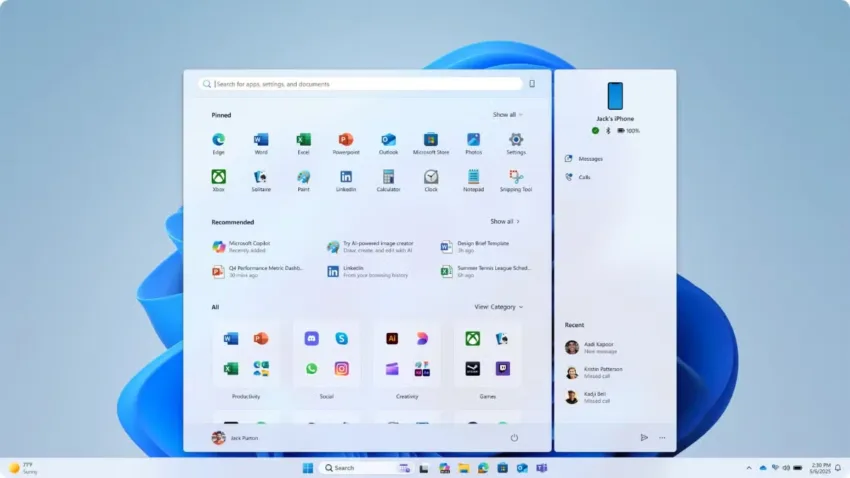1. Vì sao nên tắt màn hình cảm ứng trên Windows 11?
Màn hình cảm ứng trên laptop Windows 11 mang lại trải nghiệm hiện đại, nhưng trong một số trường hợp, việc vô hiệu hóa tính năng này là cần thiết:
- Tránh chạm nhầm khi gõ văn bản hoặc chơi game.
- Tiết kiệm pin cho thiết bị.
- Khắc phục lỗi cảm ứng không mong muốn. [thegioididong.com]
2. Các cách vô hiệu hóa màn hình cảm ứng Windows 11
Dưới đây là 3 phương pháp phổ biến và an toàn:
Cách 1: Tắt màn hình cảm ứng bằng Device Manager
Đây là cách đơn giản nhất:
- Nhấn Windows + S, nhập Device Manager và mở.
- Tìm mục Human Interface Devices.
- Nhấp chuột phải vào HID-compliant touch screen.
- Chọn Disable device và xác nhận bằng Yes.
- Khởi động lại máy tính để áp dụng thay đổi.
Để bật lại, thực hiện các bước tương tự và chọn Enable device. [banquyenphanmem.com], [nguoicodon…n2008.info]
Cách 2: Tắt màn hình cảm ứng bằng PowerShell
Phù hợp cho người dùng thích dòng lệnh:
- Mở Windows PowerShell với quyền Administrator.
- Nhập lệnh sau và nhấn Enter:
Get-PnpDevice | Where-Object { $_.FriendlyName -like '*touch screen*' } | Disable-PnpDevice -Confirm:$false - Để bật lại, dùng lệnh:
Get-PnpDevice | Where-Object { $_.FriendlyName -like '*touch screen*' } | Enable-PnpDevice -Confirm:$false ```[2](https://banquyenphanmem.com/3-cach-tat-man-hinh-cam-ung-tren-windows-11/)[3](https://www.nguoicodonvn2008.info/vi/news/kien-thuc-may-tinh/cach-vo-hieu-hoa-man-hinh-cam-ung-windows-11-11670.html)
Cách 3: Vô hiệu hóa qua Registry Editor
Phương pháp nâng cao, cần cẩn trọng:
- Nhấn Windows + R, nhập
regeditvà Enter. - Truy cập đường dẫn:
HKEY_CURRENT_USER\Software\Microsoft\Wisp\Touch - Tạo giá trị DWORD (32-bit) tên TouchGate.
- Đặt Value data = 0 để tắt cảm ứng.
- Khởi động lại máy tính để áp dụng. [nguoicodon…n2008.info]
3. Lưu ý khi tắt màn hình cảm ứng
- Kiểm tra kỹ thiết bị hỗ trợ cảm ứng trước khi thực hiện.
- Sao lưu Registry trước khi chỉnh sửa để tránh lỗi hệ thống.
- Nếu không tìm thấy tùy chọn, hãy cập nhật driver hoặc tham khảo tài liệu từ nhà sản xuất. [daynghetrunghau.com]